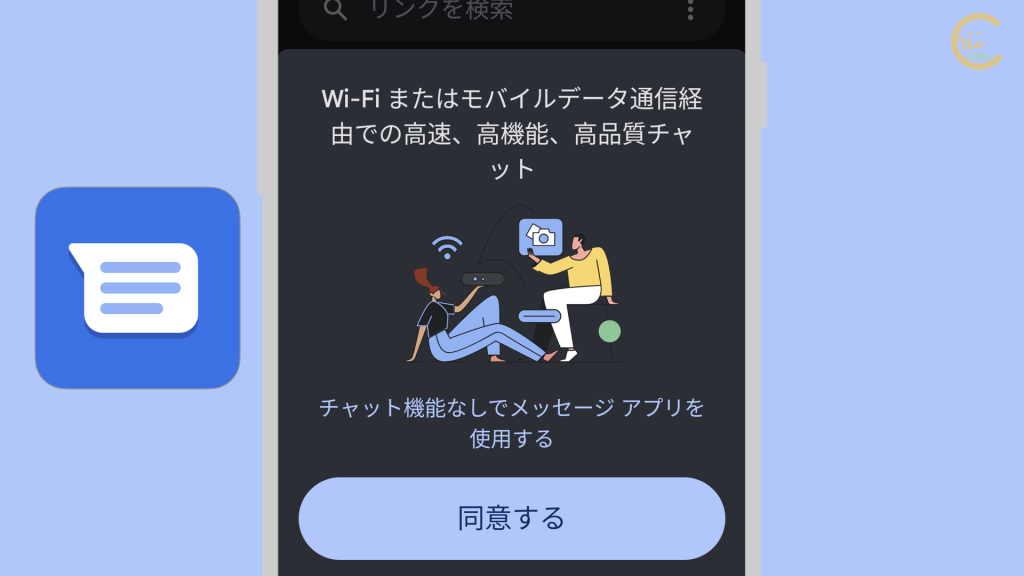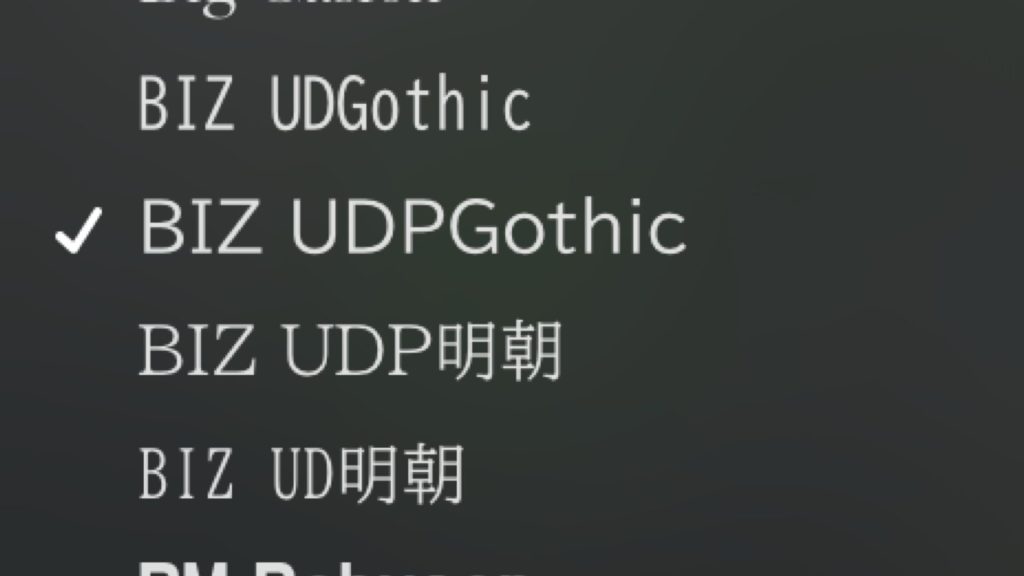macでWebP画像をPNG形式に変換するには、App Storeにある「WebP Converter」がオススメです。ドラッグ&ドロップで変換できるので、スムーズです。
WebPは比較的 新しい画像フォーマットですが、mac OS Big Surからは標準でサポートされています。「プレビュー」アプリでも、変換して書き出すことができるようになっています。
1. WebPは軽量画像フォーマット
インターネットから画像をダウンロードすると、たまにWebPというファイル形式の場合があります。
「WebP」は、画像データを軽くするために、Googleが導入している画像フォーマットです。

ちいラボのウェブページでは、WordPressの EWWW Image Optimizerプラグインを利用しているので、画像形式がWebPになっています。
しかし、PNGやJPEGなどの一般的な画像ファイルに比べて、対応していないアプリやウェブサイトもあります。例えば、Instagramがそうです。
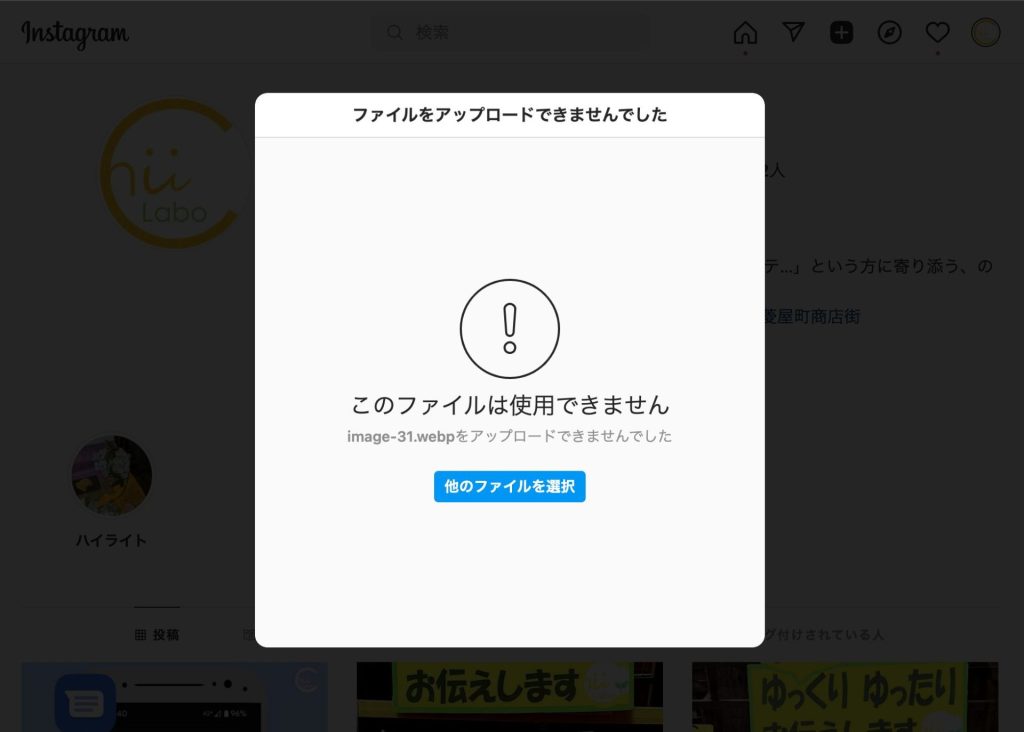

つまり、このブログの画像をダウンロードして、Instagramに転載しようとしたら、いちいち画像ファイルを変換する必要があるのです。
2. MacでWebPは見える?見えない?(QuickLookプラグインは不要)
ところで、Macのファイル管理アプリ Finder で見たら、プレビューが表示されないことがありました。WEBPのアイコンが表示されています。
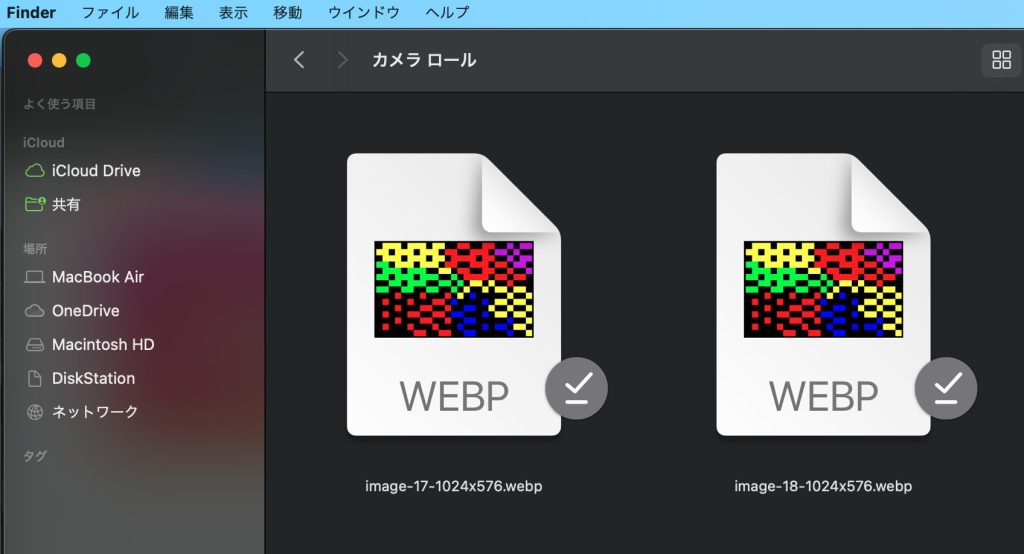
なので、WebPを表示するには、プラグインのインストールが必要なのだと思っていました。実際に、検索するとQuickLookプラグインの情報がたくさんあります。
・Quick Look Plugin for WebP Files
Finderのプレビュー画面(Quicklook)なんかでも見られるようにするプラグインを導入します。
WebPファイルをmacで表示できるようにする方法&変換方法
ところが、どの方法がよいか調べるのが大変なので、後回しにしていたところ、先日 Finderのファイル一覧でWebPファイルのプレビューが表示されていることに気づきました。
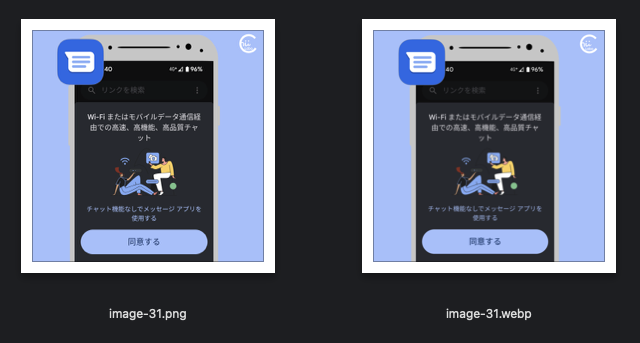
自分が忘れているだけで、すでにQuickLookプラグインをインストールしたのかと思って、「ライブラリ」のファイルを確認してみても、QuickLookプラグインは入っていません。
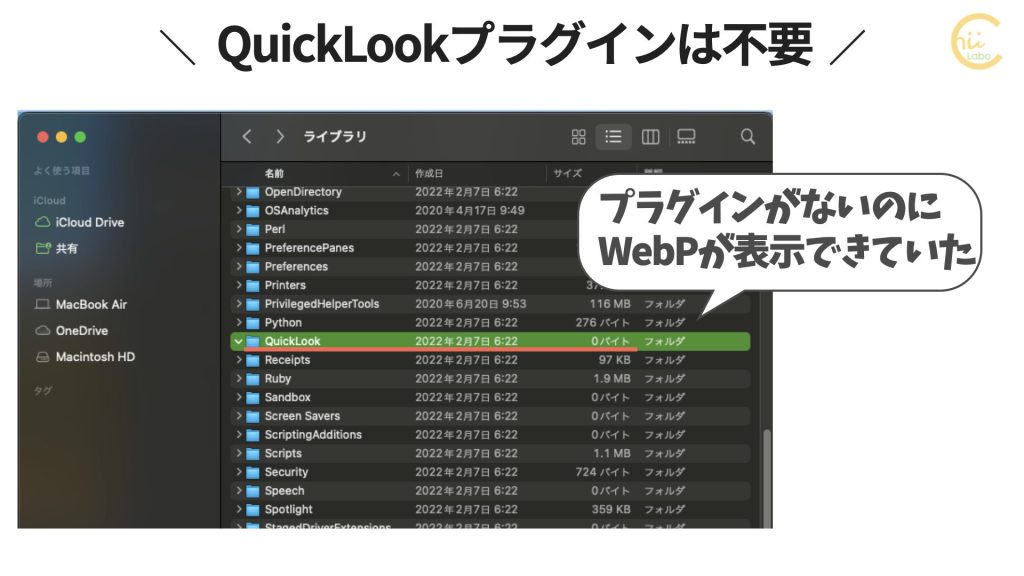
2-1. macOS Big Surは、OS標準でWebPに対応している
どうも、macOS Big Surから、WebPは OS標準で対応されるようになっていたようです。
macOS 11 Big SurではSafariだけでなくシステムベースでGoogleの画像フォーマット「WebP」がサポートしています。
macOS 11 Big SurではSafariだけでなくシステムベースでGoogleの画像フォーマット「WebP」がサポート。 | AAPL Ch.
Big SurではOSレベルでWebPをサポートしている。だからPreview.appで閲覧できるのはもちろん、QuickLookでプレビューもできるし、汎用のアイコンも用意されている。
Big Surのココに注目 〜WebP編〜 – 新・OS X ハッキング!(279) | マイナビニュース
ですので、現在(2021年以降)は プラグインなしで QuickLook で表示することができます。
つまり、たまたま Finderのサムネイルが更新されていなかっただけのようです。
※PNGファイルでもそういうことが たまにあります。
![[Mac] 画像のプレビューが表示されないことがある](https://chiilabo.com/wp-content/uploads/2022/03/image-30-4-1024x576.jpg)
3. オンラインツールでWebpからPNGに変換する(Convertio)
ただし、Instagramにアップロードする場合などでは WebPからPNGに変換する必要があります。
まずは 手軽に変換したいなら、オンラインツールが便利です。
「Convertio」にアクセスすれば、アプリのインストールなしで、すぐに変換することができます。

機械翻訳なのか、日本語表記は ややわかりにくい箇所があります。

「WEBP to PNG」を
「WEBP に PNG」と
訳してあります。
意味が逆になっていますね。
「Choose File(ファイルを選ぶ)」から、Mac内のファイルを選ぶと、変換したファイルをダウンロードできるようになります。
注意点は、変換処理で一度 画像ファイルをインターネット上にアップロードしていることです。機密性の高い画像で利用するのは、あまりオススメしません(とはいえ、WEBPはもともとインターネットで公開する目的の画像形式なので、問題ないことが多いと思います)。
Convertioは、動画をGIFファイルに変換するときにも利用しました。
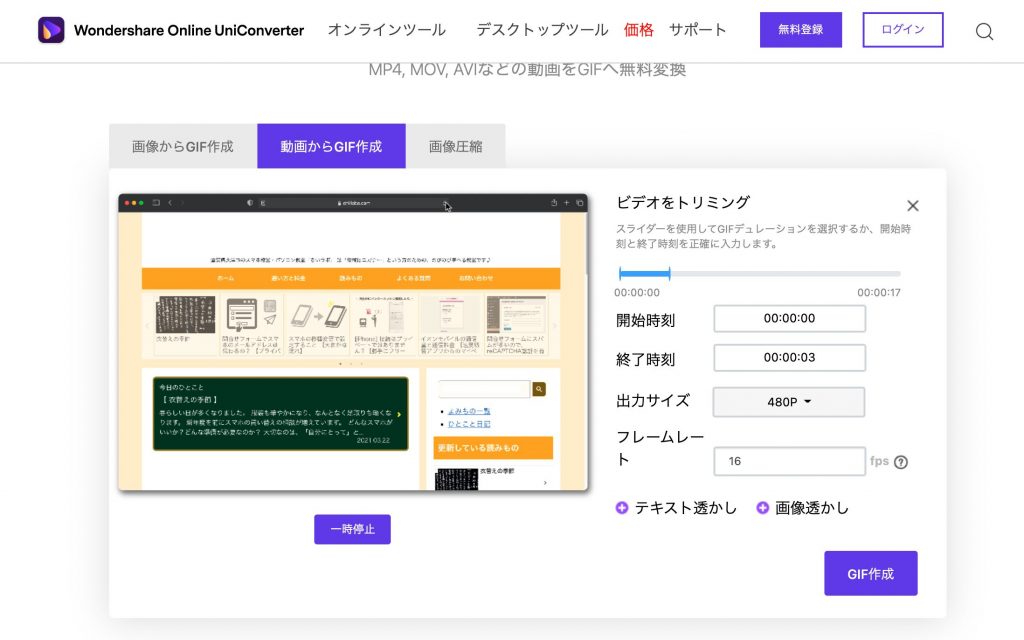
4. App StoreからMac用Appをインストールする(WebP Converter)
Webpを変換をする機会が増えると、いちいちサイトにアクセスするのは面倒です。
そこで、Mac用のアプリを探してみることにしました。
App Storeで探すと「WebP Converter」というアプリが見つかります。

「自動で変換開始」にチェックを入れると、WebPファイルをドラッグ&ドロップするだけで、一発で WebP を PNG に変換できます。
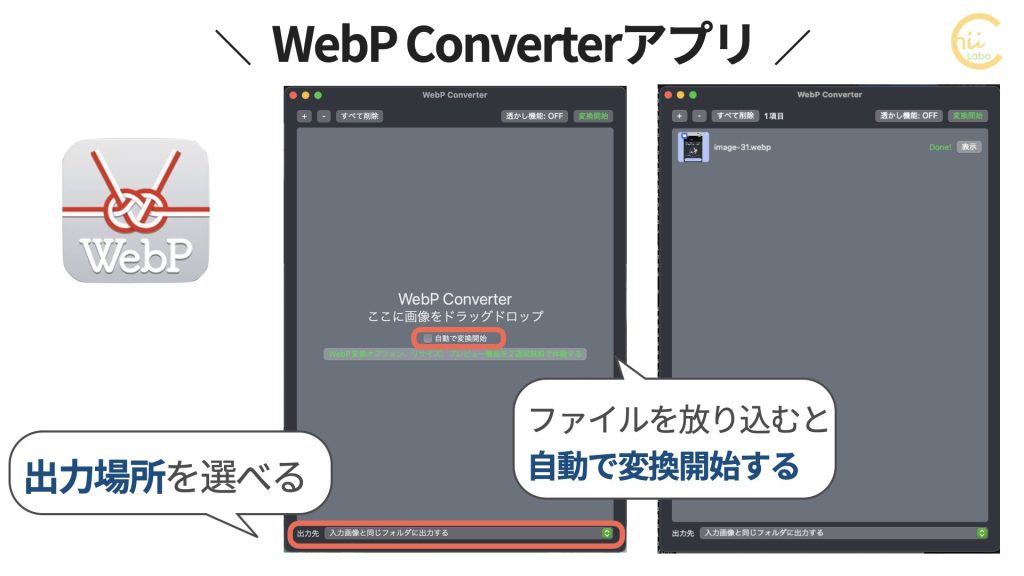
無料版でも十分な機能がありますが、
有料版(¥360)にすると、さらに
・JPEGに変換したり、
・画質を変更したり、
・透かしを追加したり、
できるようになります。
5. 標準の「プレビュー」でもPNGに変換(書き出し)できた
「macOSが標準で対応している」ということで、確認してみると、「プレビュー」でも変換できました。
WebPファイルを開いた状態で、メニューの「ファイル」から「書き出す」を選ぶと、「フォーマット」を選択して「保存」できます。
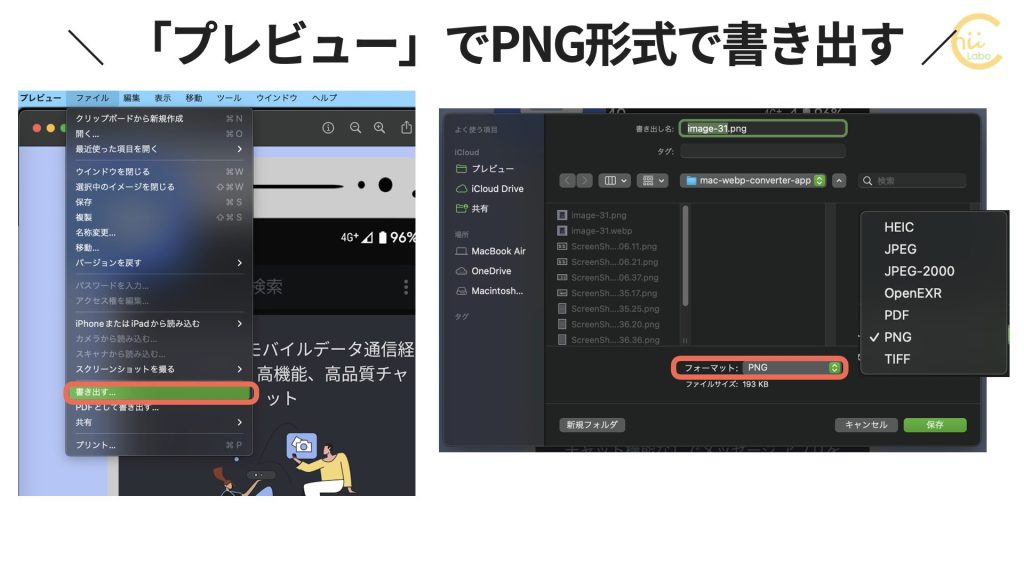
PNGだけでなく、JPEFやPDFにも変換できますね。
一枚ずつ変換する必要する手間はありますが、この方法ならアプリをインストールしたり、オンラインにアップロードしないでも、WebPからPNGに変換することができます。
こちらもどうぞ
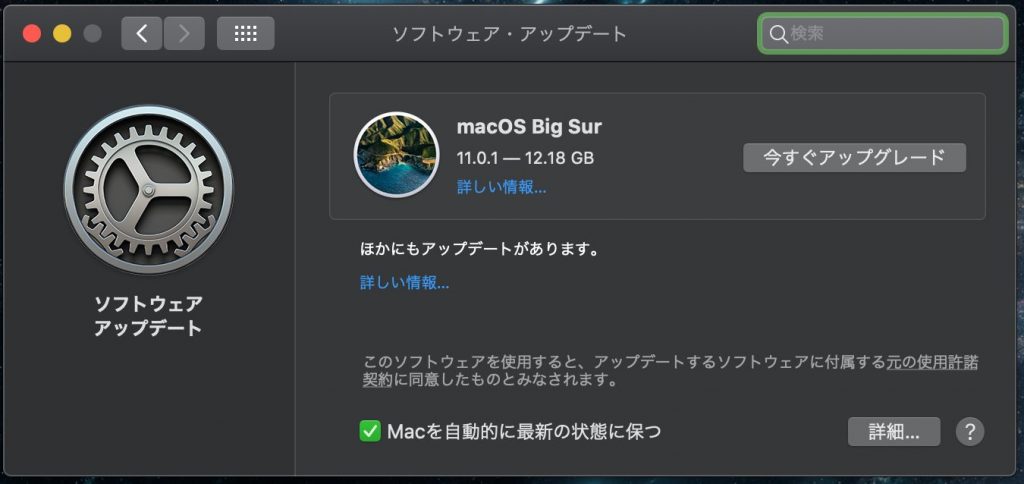

![[Mac] 画像のプレビューが表示されないことがある](https://chiilabo.com/wp-content/uploads/2022/03/image-30-4-1024x576.jpg)
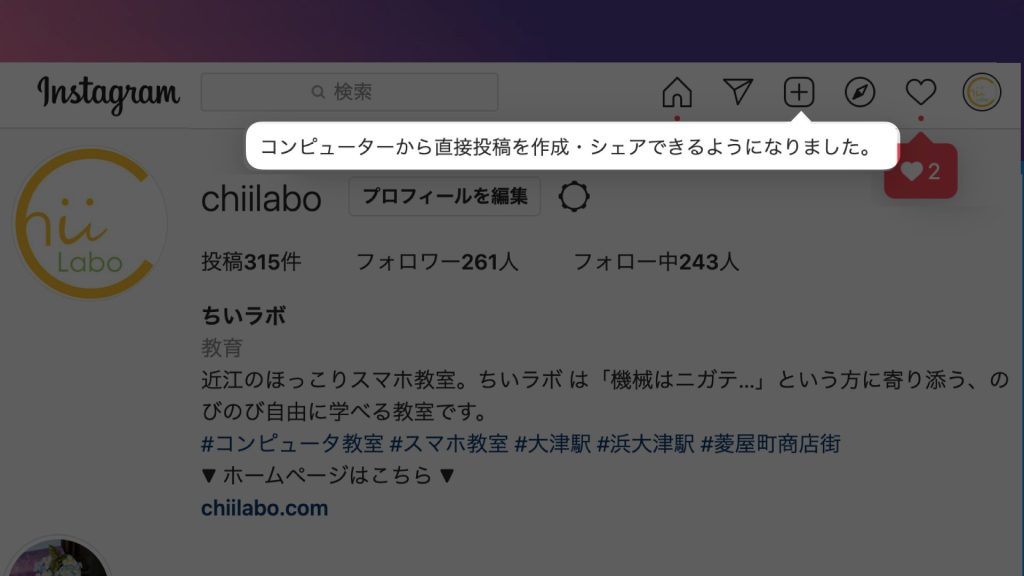
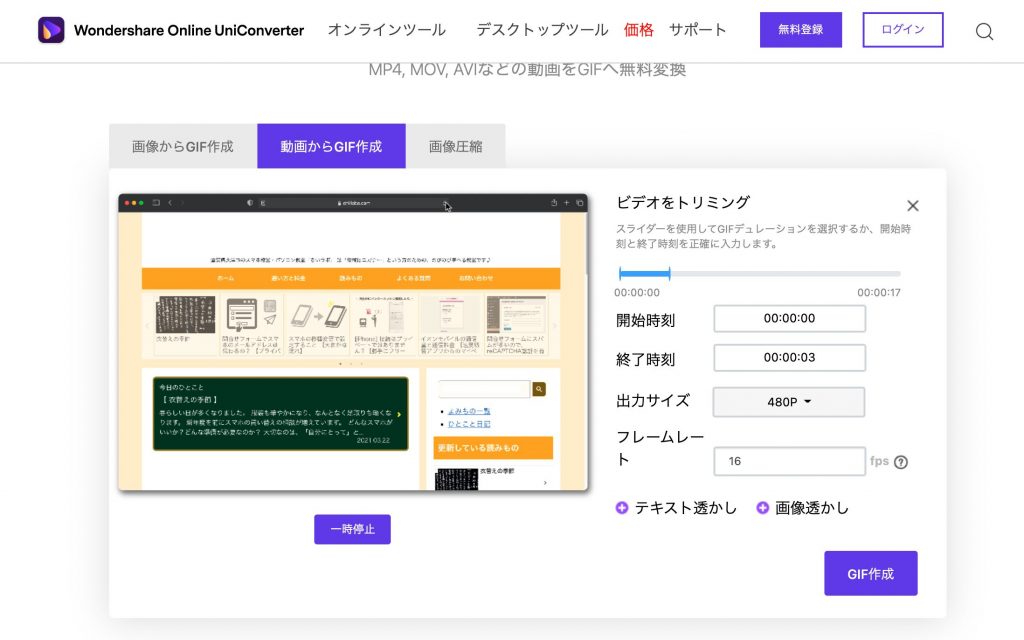

![[mac] WebP画像をPNGに変換したい【Big Surと変換アプリ】](https://chiilabo.com/wp-content/uploads/2022/03/image-35-1024x576.jpg)